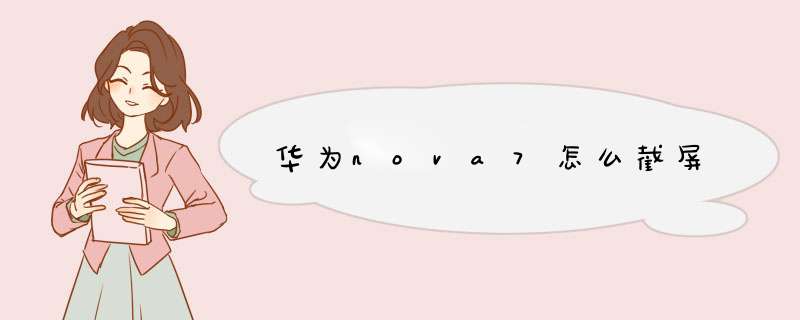
一、使用三指下滑截屏
1、进入设置 > 辅助功能 > 快捷启动及手势 > 截屏,确保三指下滑截屏开关已开启。
2、使用三指从屏幕中部向下滑动,即可截取完整屏幕。
二、使用组合键截屏
同时按下电源键和音量下键截取完整屏幕。
三、使用快捷开关截屏
从屏幕顶部状态栏下滑出通知面板,继续向下滑出整个菜单,点击“截图图标”截取完整屏幕。
四、指关节截屏
1、进入设置 > 辅助功能 > 快捷启动及手势 > 截屏,确保指关节截屏开关已开启。
2、用单指指关节稍微用力并连续快速双击屏幕,截取完整屏幕。
五、分享、编辑截屏或继续滚动截长图
截屏完成后, 左下角会出现缩略图。您可以:
1、向下滑动缩略图,可以继续滚动截长屏。
2、向上滑动缩略图,选择一种分享方式,快速将截图分享给好友。
3、点击缩略图,可以编辑、删除截屏。
截屏默认保存在图库中。
六、使用指关节手势滚动截长图
1、单指指关节敲击屏幕并保持指关节不离开屏幕,稍微用力画“S”,屏幕将自动向下滚动截屏。
2、滚动过程中,点击滚动区域可停止截屏。
根据不同的操作习惯,有多种方法可以截屏的。截屏的可在“图库”中查看到的。
截屏方法:
1、可以通过手机按键截屏:同时按住音量下键和电源键约2秒,系统会自动截图并且保存。手机上的任何界面都能够截取的,包括锁屏界面的。
2、可以通过快捷按钮截屏:在非锁屏界面下,然后下拉通知栏,点击“ 截屏” ,系统会自动截图并且保存的。
3,通过指关节截屏:(仅限支持指关节截屏功能的产品,要以手机实际功能为准。)需要先进入“设置 > 智能辅助 > 手势控制 > 智能截屏”,然后打开“智能截屏”开关的。
① :截取完整屏幕:使用单个指关节用力双击手机屏幕同一区域,然后系统会自动保存截图的。
② :截取部分屏幕:首先使用指关节敲击一下屏幕,然后不要离开屏幕,直接用指关节开始画圈或者其他闭合的图形。可以调整截屏的范围和形状的,也可以对截图进行编辑、分享等操作的。需要手动保存截图的。
③ :画字母S滚动截屏:先使用指关节敲击一下屏幕,然后不要离开屏幕,直接用指关节画字母S,点击滚动区域然后完成截屏。可以对截图进行编辑、分享等操作的。
华为nova7截屏方法:
一、指关节截屏
1、进入设置 > 辅助功能 > 快捷启动及手势 > 截屏,确保指关节截屏开关已开启。
2、用单指指关节稍微用力并连续快速双击屏幕,截取完整屏幕。
二、使用组合键截屏
同时按下电源键和音量下键截取完整屏幕。
三、使用快捷开关截屏
从屏幕顶部状态栏下滑出通知面板,继续向下滑出整个菜单,点击“截图图标”截取完整屏幕。
四、使用三指下滑截屏
1、进入设置 > 辅助功能 > 快捷启动及手势 > 截屏,确保三指下滑截屏开关已开启
2、使用三指从屏幕中部向下滑动,即可截取完整屏幕。
五、分享、编辑截屏或继续滚动截长图
截屏完成后, 左下角会出现缩略图。您可以:
1、向下滑动缩略图,可以继续滚动截长屏。
2、向上滑动缩略图,选择一种分享方式,快速将截图分享给好友。
3、点击缩略图,可以编辑、删除截屏。
截屏默认保存在图库中。
六、使用指关节手势滚动截长图
1、单指指关节敲击屏幕并保持指关节不离开屏幕,稍微用力画“S”,屏幕将自动向下滚动截屏。
2、滚动过程中,点击滚动区域可停止截屏。
我们在手机上经常会用到手机的截屏功能,通过截屏,我们将一些好的文章或者重要的聊天记录等进行转发、保存。那华为nova7如何截屏?
华为nova7如何截屏?1、使用组合键截屏:同时按下电源键和音量下键截屏。
2、使用快捷开关截屏:下滑状态栏点击截屏按钮进行截屏。
3、三指下滑截屏:打开系统设置,上方搜索“三指”,进入设置页面,开启三指下滑截屏。
注:本文适用于华为nova7手机EMUI 10系统。
本文以华为nova7为例适用于EMUI 10系统
1、首先,按下手机的电源键唤醒屏幕,滑动手机进行解锁。
2、然后,从屏幕顶上往下下拉立即调出多功能快捷面板,接着按下右上方的下拉箭头。
3、最后,弹出更多的功能面板,有移动数据,响铃,自动旋转,飞行模式,手电筒,位置信息,这里点击截屏,听到咔嚓一声截屏成功。
欢迎分享,转载请注明来源:品搜搜测评网

 微信扫一扫
微信扫一扫
 支付宝扫一扫
支付宝扫一扫
